win7如何获取trustedinstaller权限 电脑获取trustedinstaller权限操作方法
来源:www.laobaicai.net 发布时间:2019-12-14 08:15
最近有位win7系统用户使用电脑更改一些文件的时候,系统却提示需要trustedinstaller提供的权限才能够更改,用户不知道怎么解决,为此非常苦恼,那么win7如何获取trustedinstaller权限呢?下面为大家带来win7电脑获取trustedinstaller权限的操作步骤。
获取trustedinstaller权限操作方法:
1、右键点击你要操作的文件,选择属性,打列文件属性并切换到“安全”选项卡下;如图所示:
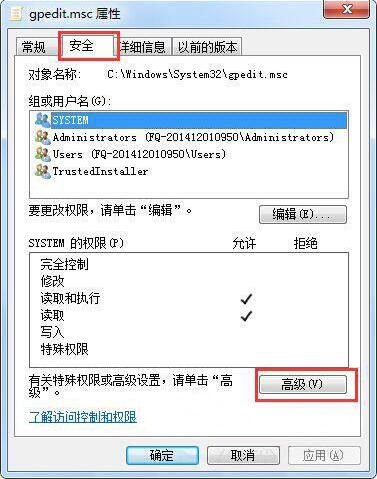
2、点击高级按钮,并切换到所有者选项卡下,然后点击编辑按钮;如图所示:
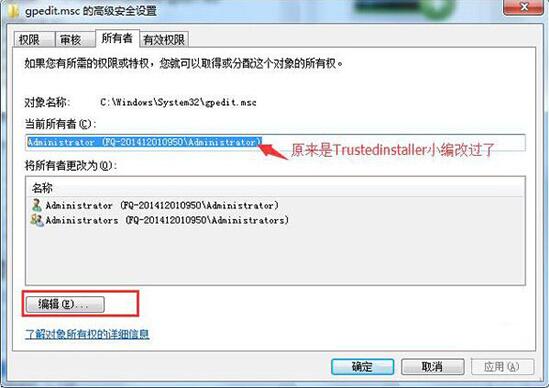
3、选择TrustedInstaller账户,然后应用。如图所示:
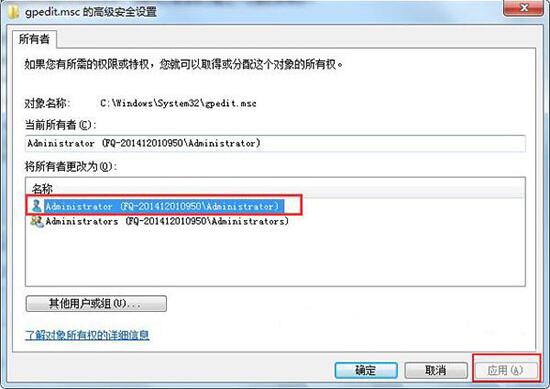
4、回到文件属性中的“安全”选项卡中,选择TrustedInstaller帐户,然后点编辑,将权限设置为“完全控制”,应用。如图所示:
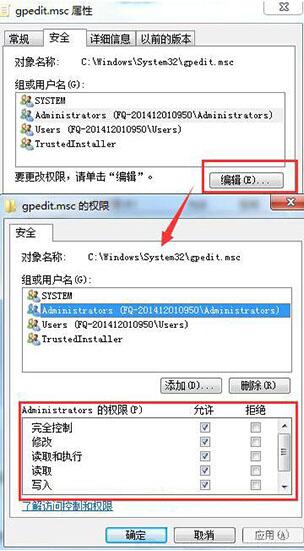
win7电脑获取trustedinstaller权限的操作步骤就为小伙伴们详细分享到这里了,如果用户们使用电脑的时候不知道如何获取trustedinstaller权限,可以根据上述方法步骤进行操作哦,希望本篇教程能够帮到大家,更多精彩教程请关注老白菜官方网站。
推荐阅读
"win10系统查看显卡配置操作教程分享"
- win10系统输入法不见了解决方法介绍 2022-08-08
- win10系统修改鼠标dpi值操作方法介绍 2022-08-06
- win10系统查看无线网络密码操作方法介绍 2022-08-05
- win10系统应用商店没有网络解决方法介绍 2022-08-04
win10系统设置声音双通道操作方法介绍
- win10系统设置动态锁操作方法介绍 2022-08-02
- win10系统设置日语输入法操作方法介绍 2022-08-01
- win10系统怎么设置还原点 2022-07-30
- win10系统怎么设置自动锁屏功能 2022-07-29
老白菜下载
更多-
 老白菜怎样一键制作u盘启动盘
老白菜怎样一键制作u盘启动盘软件大小:358 MB
-
 老白菜超级u盘启动制作工具UEFI版7.3下载
老白菜超级u盘启动制作工具UEFI版7.3下载软件大小:490 MB
-
 老白菜一键u盘装ghost XP系统详细图文教程
老白菜一键u盘装ghost XP系统详细图文教程软件大小:358 MB
-
 老白菜装机工具在线安装工具下载
老白菜装机工具在线安装工具下载软件大小:3.03 MB










